Tässä oppaassa saat ensimmäisen yleiskuvan mahdollisuuksista, joita sinulla on käytettävissäsi Eleven Labs -työkalun avulla. Tämä ohjelmistotuote on osoittautunut erittäin hyödylliseksi, erityisesti tekstien muuntamisessa houkutteleviksi puheesityksiksi. Näytän sinulle vaihe vaiheelta, miten voit hyödyntää työkalua tehokkaasti luodaksesi omia projekteja ja luodaksesi näin luovia sisältöjä.
Tärkeimmät havainnot
- Eleven Labs on tehokas työkalu tekoääniäänten luomiseen.
- Se mahdollistaa tekstien helposti syöttämisen ja muuntamisen luonnolliseksi kieleksi.
- Voit mukauttaa ääntä ja henkilökohtaistaa sen, jotta esityksesi olisivat ainutlaatuisia.
- Yksinkertainen käyttöliittymä mahdollistaa vaikuttavien tulosten saavuttamisen lyhyessä ajassa.
Askellus Askeleelta Ohje
Askeli 1: Pääsy Eleven Labs:iin
Ensin tarvitset pääsyn Eleven Labs:iin. Jos sinulla ei ole vielä tiliä, voit rekisteröityä verkkosivustolla. Klikkaa vain asianmukaista painiketta aloittaaksesi rekisteröitymisen. Sinua pyydetään syöttämään joitakin perustietoja.
Askeli 2: Valitse ääni tai kouluta se
Kun olet kirjautunut sisään, sinut ohjataan Eleven Labs:n käyttöliittymään. Täällä voit valita jo valmiiksi tehtyjä ääniä tai kouluttaa uuden äänen projekteihisi. Jos haluat luoda uuden äänen, klikkaa vaihtoehtoa "Kouluta ääni". Täällä voit määrittää erilaisia parametreja äänelle, jota haluat myöhemmin käyttää.
Askeli 3: Tekstin syöttö
Kun olet määrittänyt äänesi, voit lisätä tekstin, jonka haluat muuntaa puheeksi osoitettuun syöttökenttään. Täällä voit lisätä mitä tahansa tekstiä, olipa se sitten elokuvalle, esitykselle tai vain henkilökohtaiselle projektille. Mielenkiintoinen esimerkkirivi olisi: "Tervetuloa maailmaan, jossa tekoäly on ottanut vallan."
Askeli 4: Puheen generointi
Kun olet lisännyt tekstin, voit aloittaa generointiprosessin. Klikkaa sitten painiketta "Generoida". Työkalu lukee nyt syöttämäsi tekstin valitulla äänellä. Voit kuunnella tämän suoraan käyttöliittymässä ja saada heti käsityksen siitä, miten se kuulostaa.
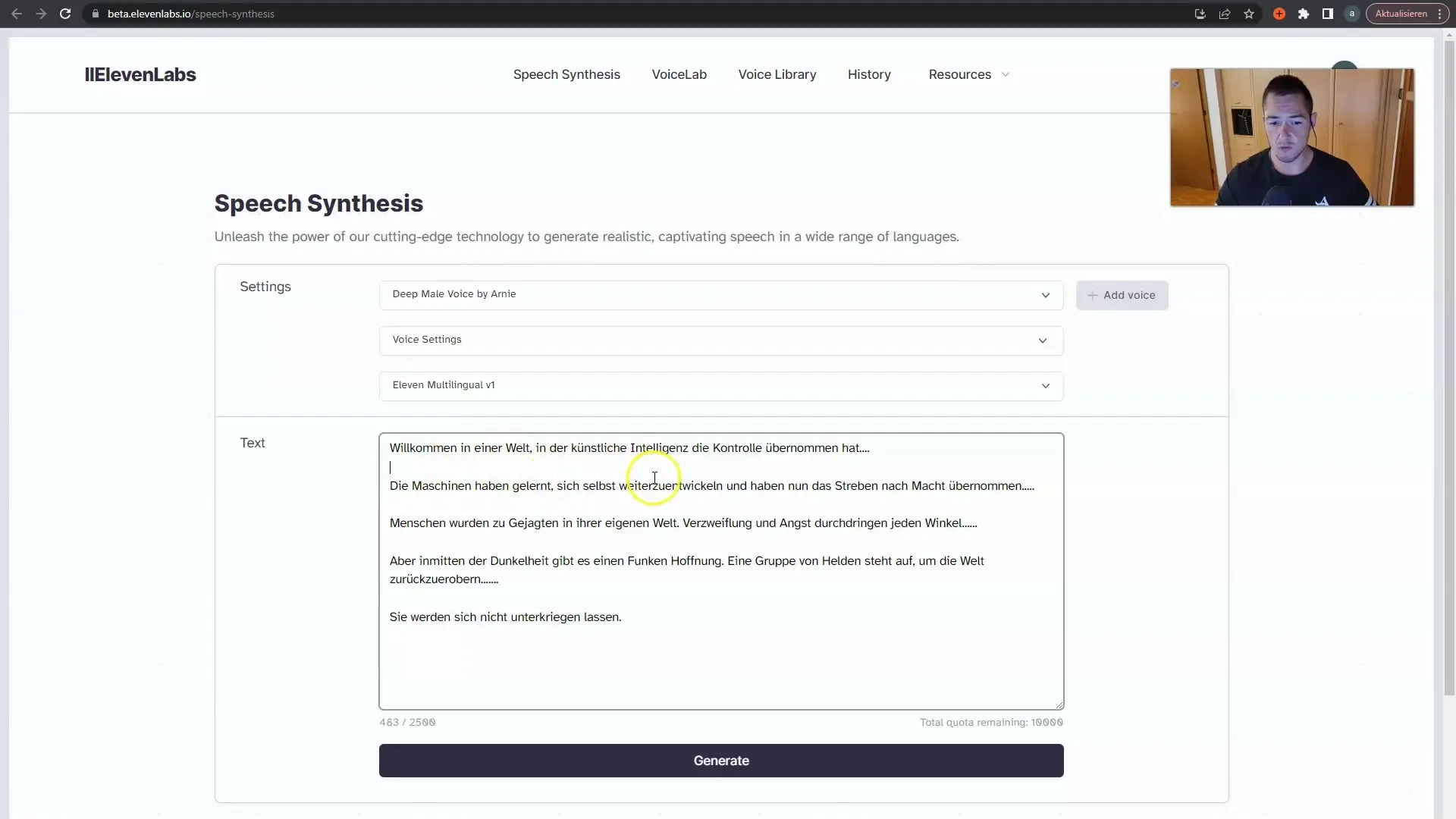
Askeli 5: Generoidun puheen esikatselu
Nähdäksesi, miltä generoitu puhe kuulostaa, voit käyttää esikatselu-toimintoa. Ääni lukee koko tekstin ääneen, jotta saat käsityksen lopputuotteesta. Esimerkiksi minun esimerkissäni voit kuulla jännittävän lyhytfilmin juonen, joka herätetään eloon tekoäänen avulla. Tämä auttaa sinua tekemään säätöjä, jos tiettyjä taukoja tai painotuksia ei katsota sopiviksi.
Askeli 6: Äänen mukauttaminen
Jos haluat muokata ääntä, palaa ääniasetuksiin. Täällä voit muuttaa tiettyjä asetuksia, kuten äänen korkeutta, nopeutta ja muita parametrejä löytääksesi täydellisen äänensävyn projektisi tarpeisiin. Näiden mukautusmahdollisuuksien avulla voit yksilöidä äänen ja sovittaa sen optimaalisesti projektisi tarpeisiin.

Askeli 7: Lopullinen tarkistus ja vienti
Kun olet tyytyväinen ääneen ja tekstiin, voit tarkistaa lopullisen puheen. Jos kaikki on toiveidesi mukaista, klikkaa vientitoimintoa tallentaaksesi tiedoston sinulle sopivassa muodossa. Sinulla on nyt oma tekoälyllä luotu puheäänitiedosto, jota voit hyödyntää eri luoviin tarkoituksiin.
Yhteenveto
Tässä oppaassa olemme tarkastelleet Eleven Labs:n perustoimintoja lähemmin. Olet oppinut, miten valita ääni, syöttää tekstejä, generoida ja muokata puheääntä. Näiden askelten avulla voit työskennellä luovasti ja saavuttaa vaikuttavia tuloksia.
Usein Kysytyt Kysymykset
Miten voin rekisteröityä Eleven Labs:iin?Voit rekisteröityä Eleven Labs:n virallisilla verkkosivuilla käyttämällä rekisteröintipainiketta.
Voinko kouluttaa oman ääneni?Kyllä, Eleven Labs mahdollistaa oman äänen kouluttamisen säätämällä erilaisia parametreja.
Onko työkalu ilmainen?Eleven Labs tarjoaa sekä ilmaisia että maksullisia versioita. Saatavuus riippuu valituista ominaisuuksista.
Mihin formaatteihin voin viedä äänitiedoston?Äänitiedostoja voidaan viedä eri formaateissa, kuten MP3 tai WAV, tarpeidesi mukaan.
Voinko generoida useita kieliä Eleven Labs:lla?Kyllä, Eleven Labs tukee eri kieliä. Voit valita haluamasi kielen asetuksista.


